Está demostrado que el juego nos gusta y que además, reporta muchos beneficios desde edades muy tempranas. Es por eso que, plantear dinámicas que impliquen enigmas, retos o desafíos pueden sernos muy útiles a la hora de enseñar en las aulas.
Qué es un escape room
Desde hace algún tiempo, llevamos escuchando y leyendo acerca de la gamificación educativa, esto es, la aplicación de las dinámicas y las mecánicas de los juegos para propósitos no lúdicos. La gamificación o ludificación ya son una realidad en muchas aulas, pero ahora han evolucionado para plantear por ejemplo escape rooms.
Imagina que un misterio, un desafío te ha sido planteado estando en un espacio o sala cerrada y con una cuenta atrás. Para ser resuelto, deberás solucionar enigmas y/o retos. Y todo ello envuelto en una historia o narrativa temática, cuanto más misteriosa mejor. Esto vendría a ser, de manera resumida, un escape room, una experiencia de juego que ha invadido no solo nuestras ciudades últimamente, con locales donde se plantean estos divertidos desafíos colaborativos, también las aulas con jóvenes (y no tan jóvenes) intrigados por escapar utilizando el ingenio.
En este artículo, os traemos una experiencia que puede ir más allá. Convertir un escape room en una vivencia digital a través del uso de herramientas de Office 365, como OneNote. De esta manera podemos expandir nuestro escape room con aplicaciones que pueden ayudarnos a enriquecer el aprendizaje.

Un escape room educativo, ¿para qué?
Los beneficios de implementar un escape room educativo en tu clase son múltiples. Ofrecer nuevas experiencias de aprendizaje adaptadas a los gustos e intereses de tus alumnos contribuye a aumentar su motivación. Además, algunas otras ventajas pedagógicas son:
- Desarrolla capacidades como la lógica, la observación y la deducción
- Fomenta el pensamiento crítico
- Instruye en la colaboración y cooperación
- Aumenta la participación e iniciativa de los alumnos
- Promueve la autonomía y la toma de decisiones
La clave para que tu escape room educativo sea todo un éxito será que por un lado, la narrativa sea atractiva (puedes servirte de series o películas de moda en el momento como inspiración) y por otro, intercalar retos variados de los que puedan obtener pistas, como candados, jeroglíficos, notas, quizzes… eso les hará mantener el interés en el siguiente paso.
Hacer un escape room con OneNote
El entorno de Microsoft Office 365 ofrece un abanico de herramientas muy potentes para el ámbito educativo. En este caso, nos centraremos en el uso de OneNote, la aplicación con la que puedes generar cuadernos digitales colaborativos. Pero como verás, puede sincronizarse fácilmente con cualquier herramienta facilitando el montaje y trabajo con tus alumnos.
Para empezar, es muy importante ubicar a tus alumnos en la experiencia. Una video presentación, una infografía, una presentación interactiva… selecciona qué artefacto digital puede ser llamativo y a la vez informativo para este fin. Debe definir claramente la temática, la dinámica y los objetivos (no solo educativos, también del juego). Es esencial que sepan muy bien de qué va el escape room para poder participar activamente, además, si vas a utilizar una cuenta atrás asegúrate de dejar de forma muy visible ese cronómetro.
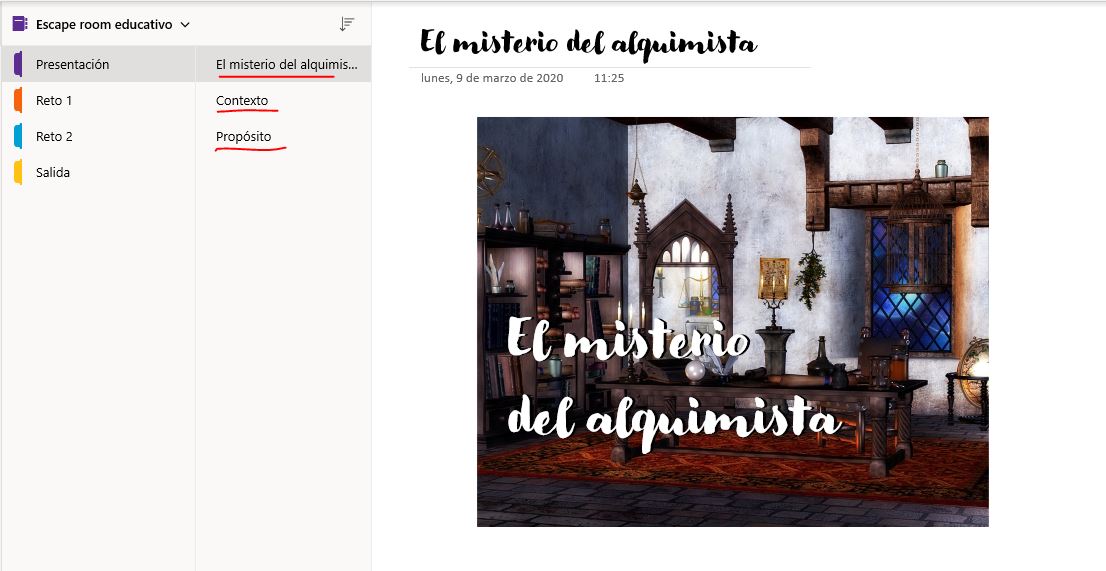
Propuesta de presentación. En una sección de ‘Presentación’ con tres páginas con contenido inicial
Entre los recursos que puedes insertar en tu OneNote del escape room educativo puedes optar por vídeos, imágenes, enlaces, audios, dibujos, formularios… ¡lo que quieras! Desde un puzzle con PowerPoint, mensajes encriptados usando morse con Excel, candados digitales o enigmas con Forms o incluso otras herramientas TIC externas que puedes enlazar en tu OneNote. Esto te permitirá combinar múltiples recursos en un único espacio de juego y aprendizaje.
Pero, ¿cómo puedes estructurar tu escape room en OneNote para que tus alumnos no puedan ver el final? Cuando generes tu experiencia en OneNote asegúrate de dotarla de fases o pasos. Puedes servirte de las secciones y las páginas para ello. Por ejemplo, en cada sección puedes proponer varios desafíos a resolver (en diferentes páginas). La realización exitosa de esos desafíos puede facilitar a tus alumnos pistas que les servirán para desbloquear la siguiente sección y poder avanzar hacia el final.
Las secciones, desde la versión de escritorio de OneNote, pueden protegerse con contraseñas. Esto te permitirá jugar con las posibilidades de avance de tus alumnos.

Esas contraseñas son fácilmente editables una vez fijadas. E igualmente puedes dejar tus páginas abiertas aunque dispongan de contraseña si haces clic sobre el icono de candado al lado del título.
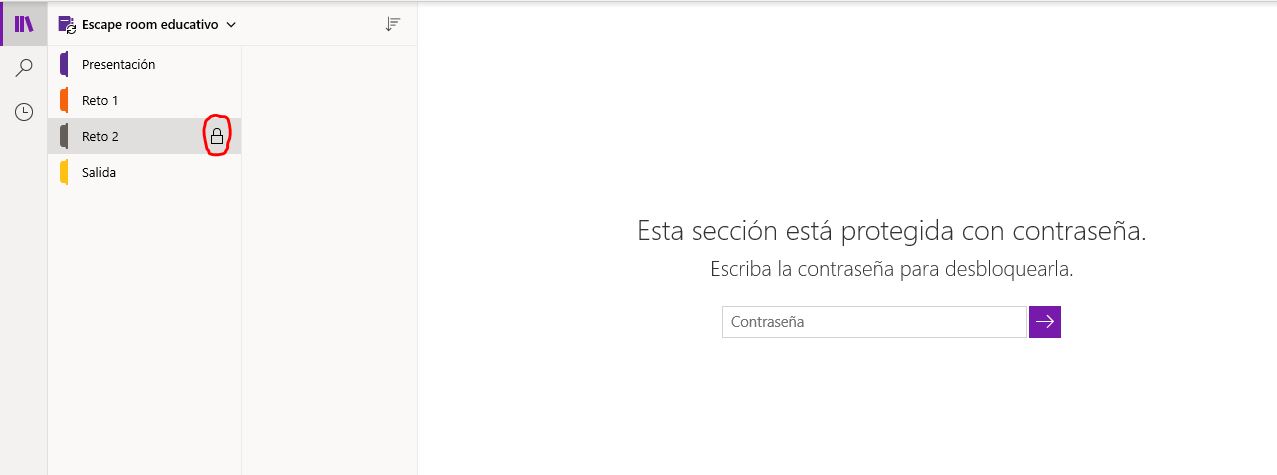 |
 |
Como ves, es realmente sencillo y el resultado final seguro que sorprenderá a tu clase. No pierdas la ocasión de seguir formándote y aprender cómo sacarle todo el partido a OneNote en tu aula y seguir mejorando en tu competencia digital docente. Como consultora certificada como Global Trainer Partner de Microsoft Education cuentas con cursos de calidad.
También puedes seguirnos en Twitter, Facebook y LinkedIn. ¡Nos vemos en la red!



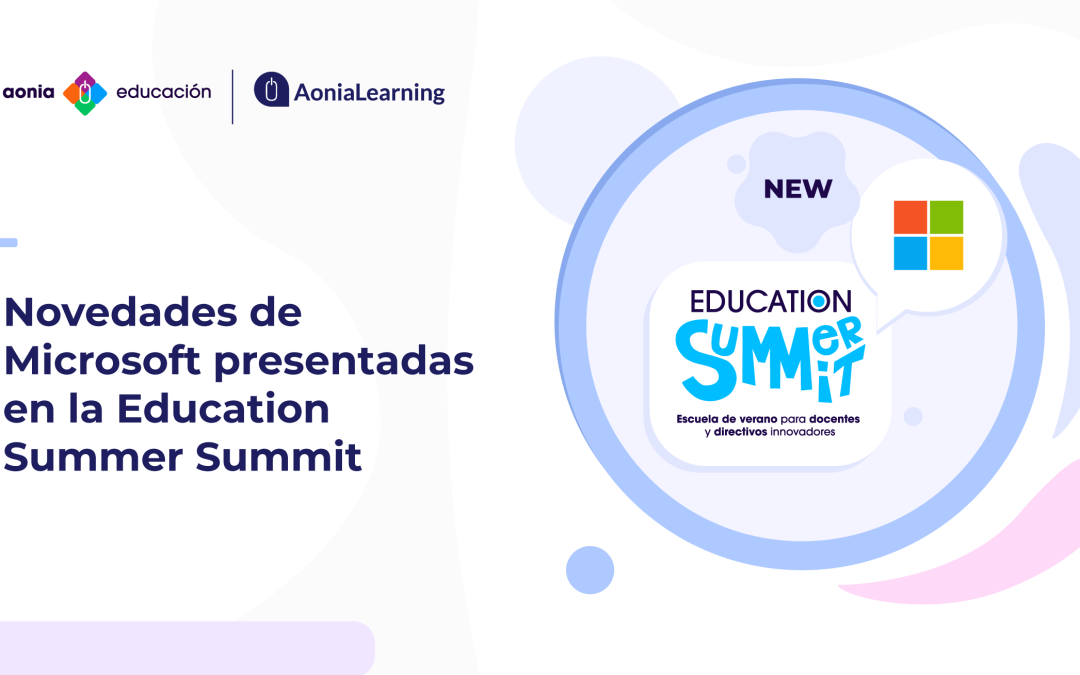








Me parece muy interesante la propuesta, aunque me queda la duda de saber cuanto tiempo (mínimo) puede conllevar preparar una actividad de estas carácterísticas que resulte realmente interesante para el alumnado ya sea de primaria(últimos cursos o secundaria)
¡Hola Bernardo Antonio! Muchas gracias por tu comentario. Lo cierto es que este tipo de dinámicas para aprender suele ser muy atrayentes para los alumnos, porque les hace protagonistas totales. El montaje de este tipo de actividades dependerá de varios factores como el propósito u objetivos que quieras cumplir así como la temporalización que le marques. No es lo mismo hacer un escape room para un repaso de una unidad didáctica que por ejemplo para un proyecto más largo en el tiempo. De igual modo, también dependerá del nivel de destreza que se tenga con la herramienta. Pero en general, si la idea y ‘fases’ la tienes clara puede hacerse en poco tiempo. Aún así, creo que es una muy buena inversión de tiempo porque una vez montado podrás reutilizarlo tantas veces desees.
Me parece una herramienta difícil de aplicar.
¡Hola Misericordia! Si es la primera vez que utilizas OneNote desde luego sí que puede parecer algo complicado, pero en realidad es sencillo. Si tienes una historia pensada lo único que has de hacer es volcarla en páginas y luego ponerles contraseñas para evitar que se vean. La versatilidad de esta herramienta es total y por eso, si te manejas habitualmente con ella, verás que lo único de «ajustes» que lleva son las claves. ¡Un saludo!
Me encantaría poder ver un ejemplo.
¡Hola Plácida! Te animo a echar un vistazo por la red, buscando con palabras clave un escape room con OneNote que por ejemplo guarde relación con tu materia (un ejemplo) . El año pasado por ejemplo Microsoft lanzó el #MicrosoftEDUChallenge donde invitaba al profesorado precisamente a lanzarse a la aventura de los escape rooms con la herramienta. ¡Un saludo!
Buenos días,
No logro ver el ejemplo que han enlazado. Pone que ya no está… ¿Podrían volver a poner el enlace?
Muchas gracias.
¡Hola Camino!
En este caso el artículo incluía únicamente capturas de pantalla para guiar en el montaje del escape room. ¡Un saludo!
Buenísimo el post. Reciba un cordial saludo.